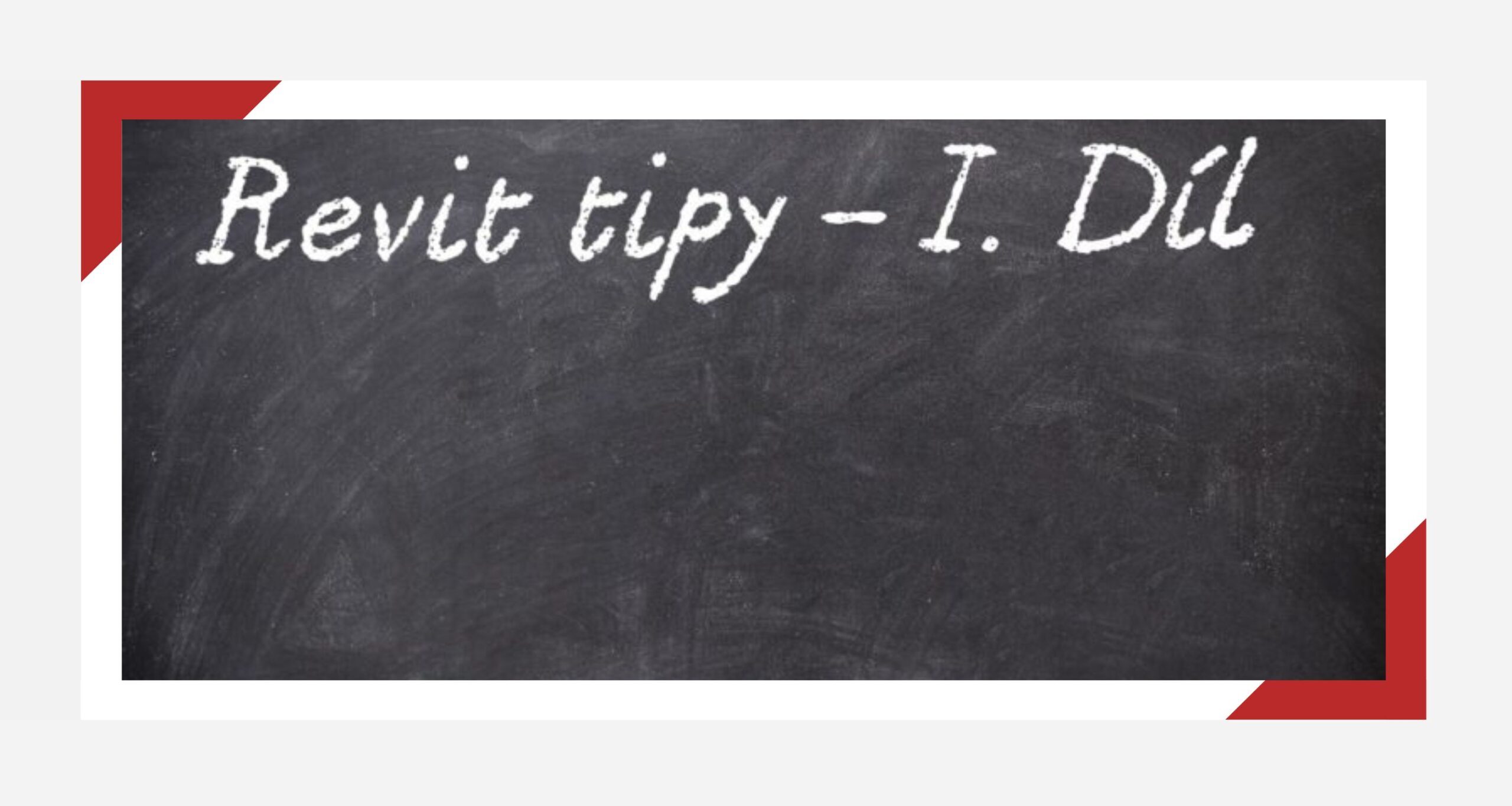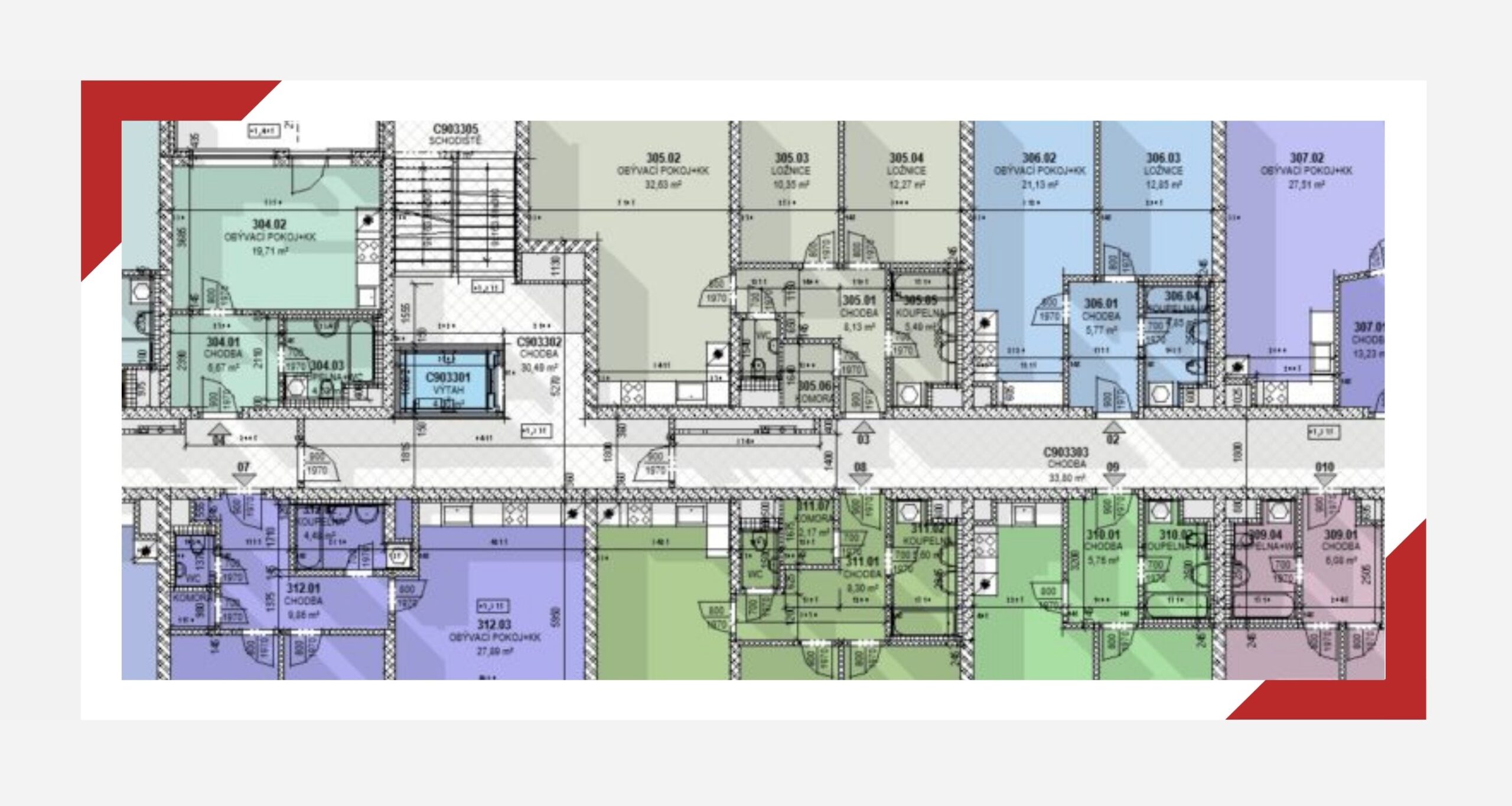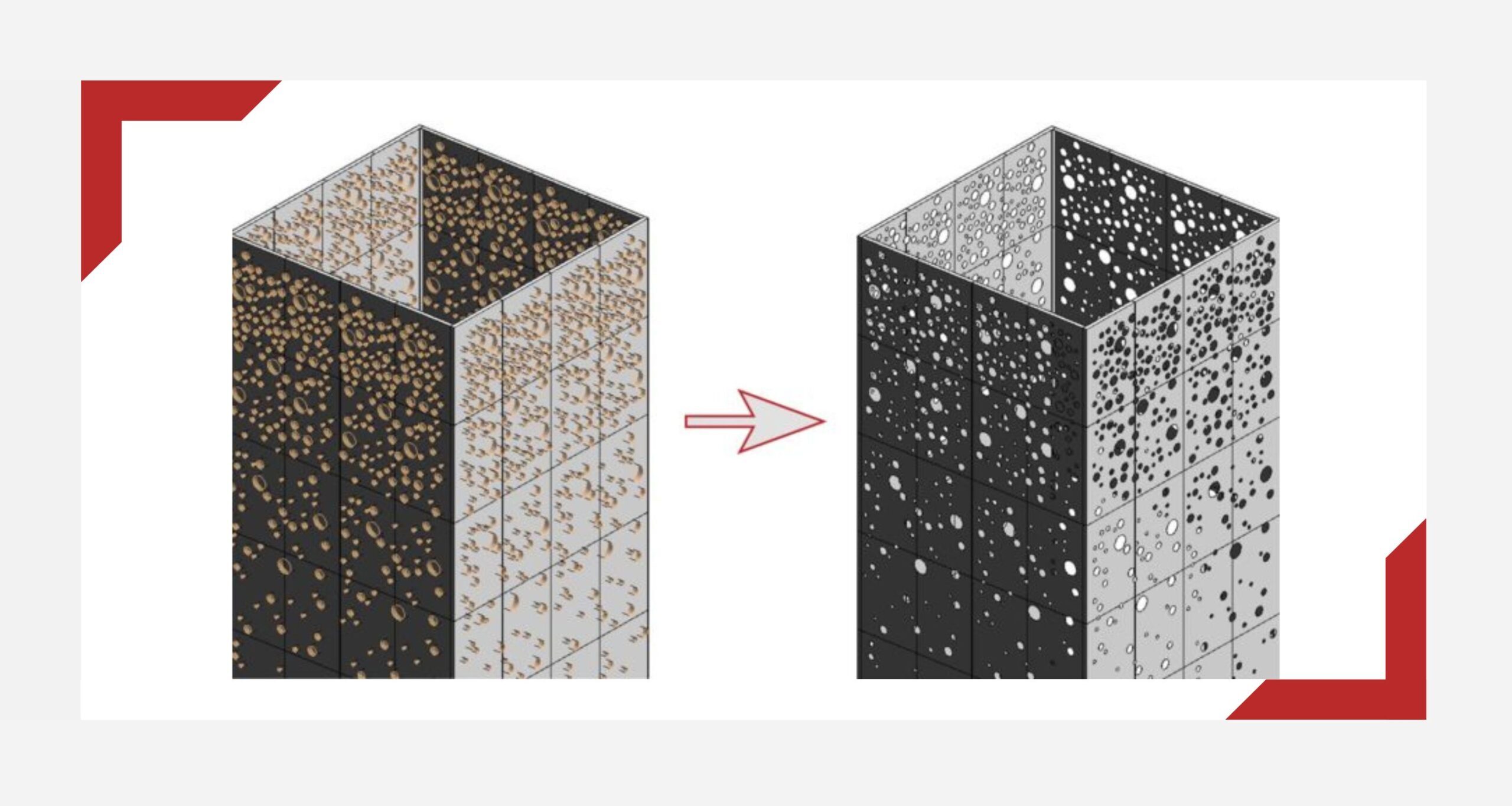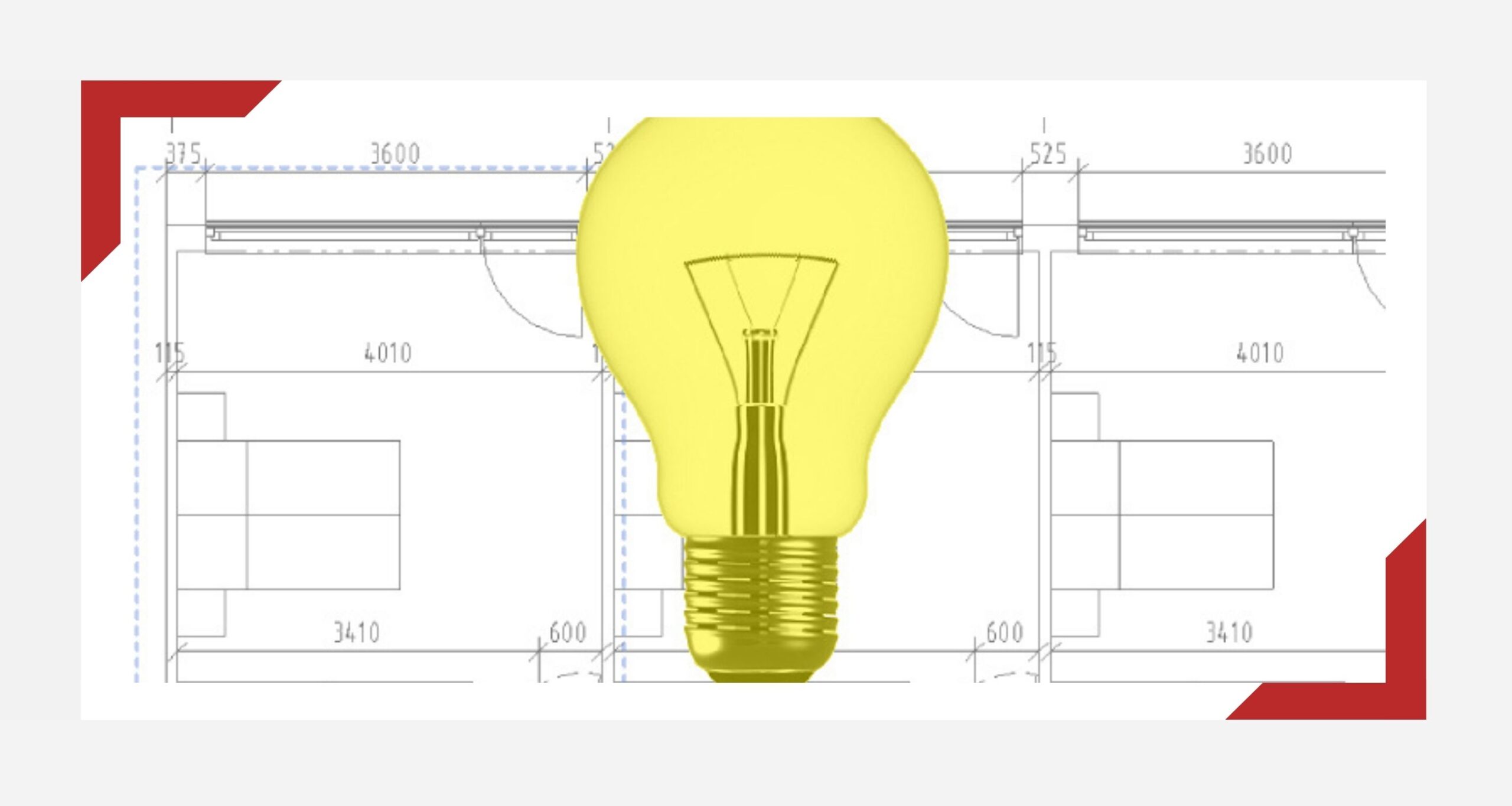V průběhu práce v Revitu jsme narazili na mnoho drobných vychytávek, tipů a triků. Žádný z nich by ale samostatně nevystačil na celý článek, a proto vznikl první díl seriálu Revit tipy, ve kterém je sepsaná první várka drobností ulehčujících život při práci v Revitu.
Přepsání kóty
V úpravě kóty lze pouze zaměnit hodnota textem. Důvod je logický – přepisování kót není systémovým řešením a mohlo by tak docházet ke vzniku problémů. Co když ale opravdu není jiné cesty? Řešení samozřejmě je a nalézá se ve skrytých znacích. Pokud totiž před nebo za požadovanou číselnou hodnotu vložíme skrytý znak, Revit ji začne brát jako text a změnu dovolí.
Skryté znaky jsou dostupné v Mapě znaků ve Windows a důležité je upozornit na to, že ne každý funguje.
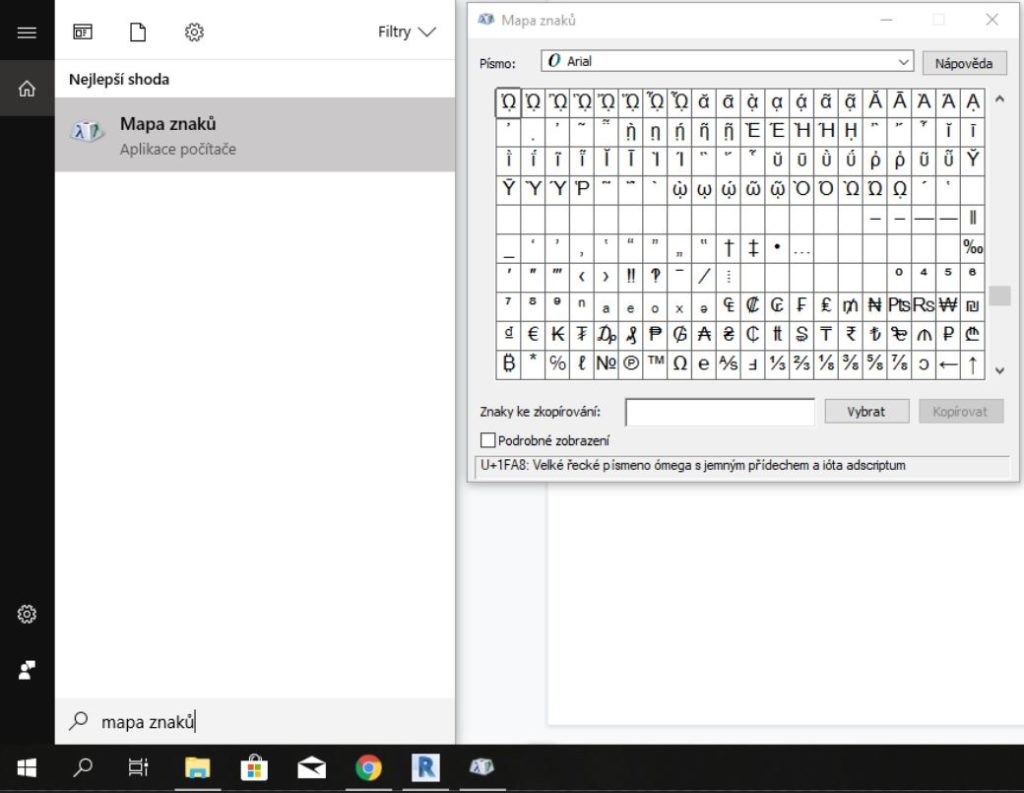
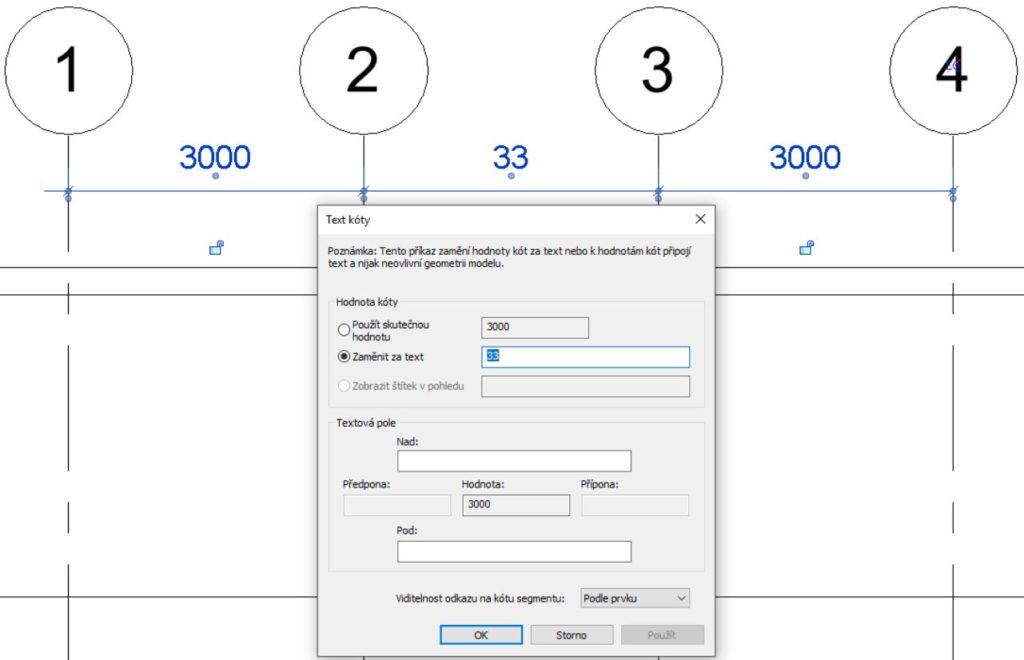
Tento trik lze využít i ve všech ostatních případech, kdy Revit nedovoluje použití stejných názvů. Je to například u čísel výkresů nebo názvů osnov.
Ačkoliv je tento trik mnohdy lákavým východiskem z problému, důrazně se nedoporučuje ho používat. Jako bezpezpečnější alternativa se nabízí například nastavení zaokrouhlování v typu kóty a nebo požadovanou hodnotu viditelně odlišit od ostatních textovou poznámkou či znakem.
Tento postup lze využít i ve všech ostatních případech, kdy Revit nedovoluje použití stejných názvů. Je to například u čísel výkresů nebo názvů osnov.
Přesné otočení ořezového kvádru
Každý z nás se už určitě setkal s potřebou přesného otočení ořezového kvádru ve 3D pohledu. Šipka na jeho pravém horním rohu ale tuto možnost nabízí jen velice omezeně . Řešení existuje a nachází se ve funkci Otočit. Stačí jen ve 3D vybrat ořezový kvádr a pomocí ViewCube nastavit pohled shora nebo zdola. V dalším kroku už jen pomocí nástroje Otočit definujeme bod otáčení a kvádr libovolně natočíme podle směru jakéhokoliv prvku modelu.
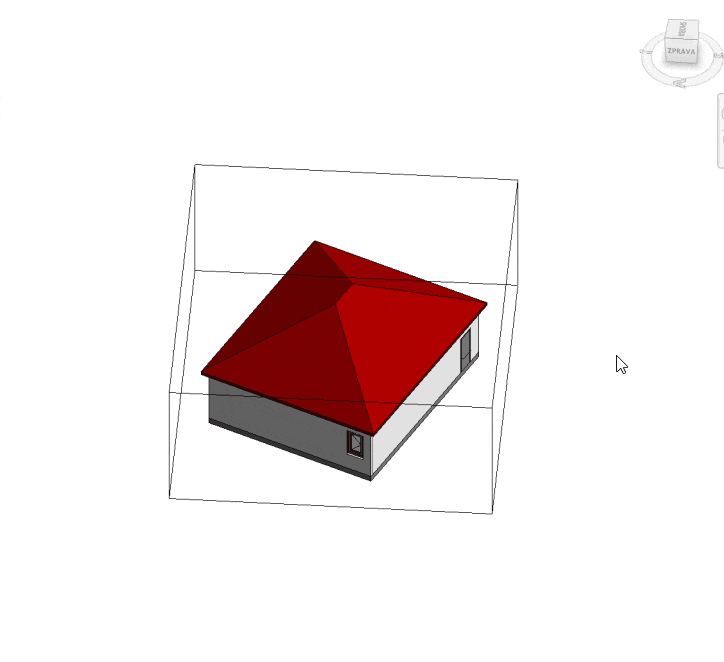
Natočení půdorysného pohledu
Podobně jako otočení ořezového kvádru, funguje i natáčení půdorysných pohledů. Ořezovou oblast, ohraničující daný pohled, lze vybrat a libovolně Otočit. Rozdílem oproti otáčení ořezového kvádru je, že orientace ořezové oblasti se nemění a zdánlivě se natáčí pouze model. V takto otočeném pohledu se změní i orientace všech detailových poznámek.
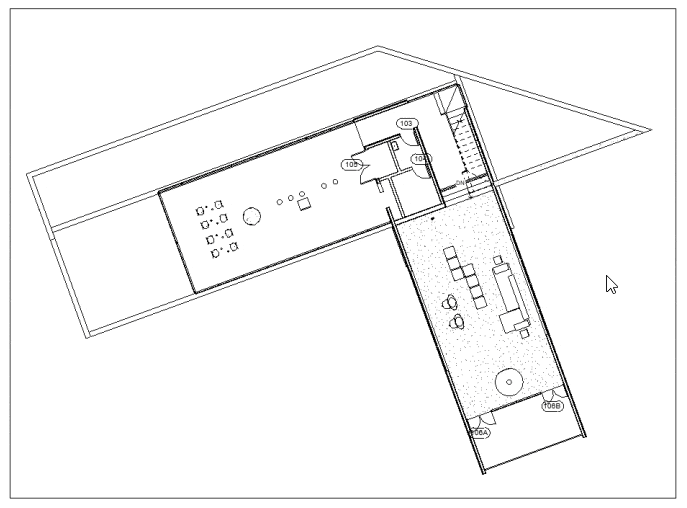
2D DWG převedené na čáry náčrtu
Při definování jakéhokoliv náčrtu v Revitu zůstane na kartě Vložit aktivní funkce Vložit CAD a Importovat CAD. Využitím těchto možností se převedou všechny čáry v načteném DWG na čáry náčrtu.
Tímto způsobem si lze ulehčit spoustu času a vyhnout se tak zdlouhavému oklikávání podloženého DWG.
Poznámka: Vhodné je před načtením do Revitu DWG zbavit nepotřebných a duplicitních čar a pročistit všechny přebytečné hladiny, aby nedocházelo k zanášení projektu.
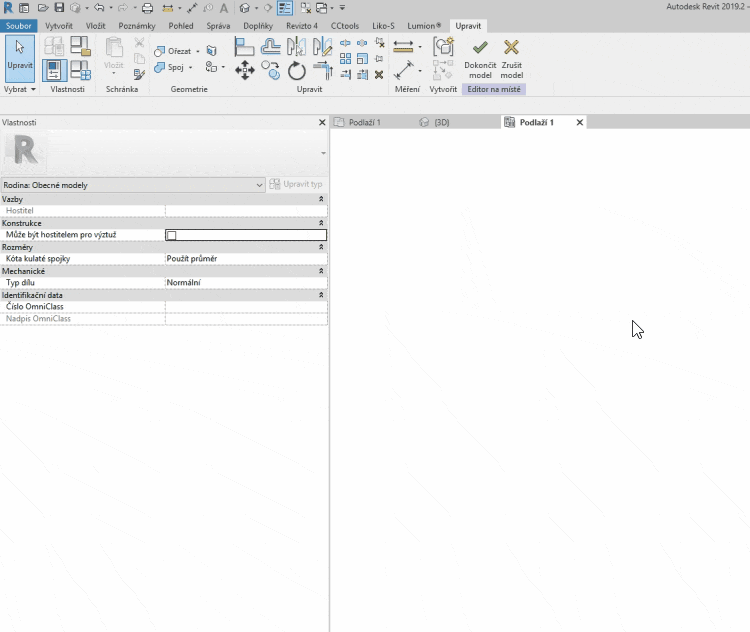
Další díly ze seriálu Revit tipy naleznete zde.